
Danh mục sản phẩm
Danh mục sản phẩm

Tính năng chia đôi màn hình trên laptop cho phép bạn hiển thị thông tin trên hai cửa sổ đồng thời mà không cần phải chuyển qua lại giữa các tab. Trong bài viết dưới đây, Máy Tính CDC sẽ hướng dẫn bạn cách kích hoạt tính năng này trên máy tính sử dụng hệ điều hành Windows 10 một cách đơn giản.
Bước 1: Truy cập vào mục Settings > Chọn System.
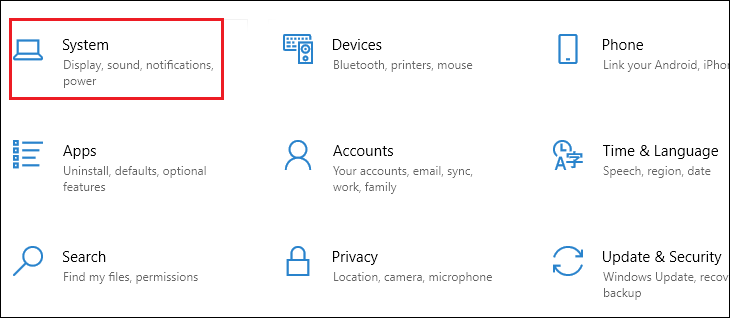
Bước 2: Bạn chọn mục Multitasking > Bật Snap windows.
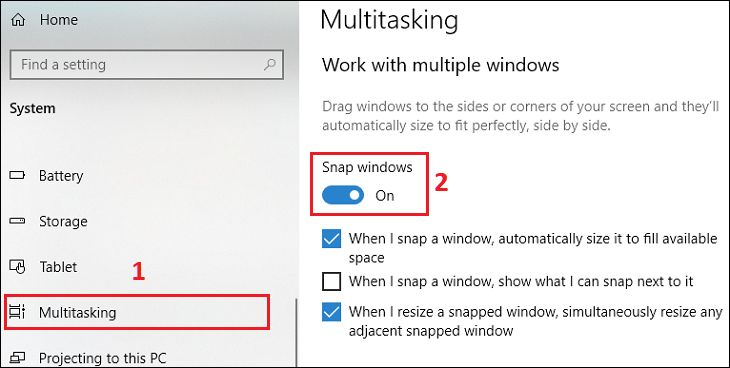
Bước 3: Bạn sẽ nhìn thấy ba cài đặt liên quan, tùy theo nhu cầu mà bạn sẽ tích chọn.
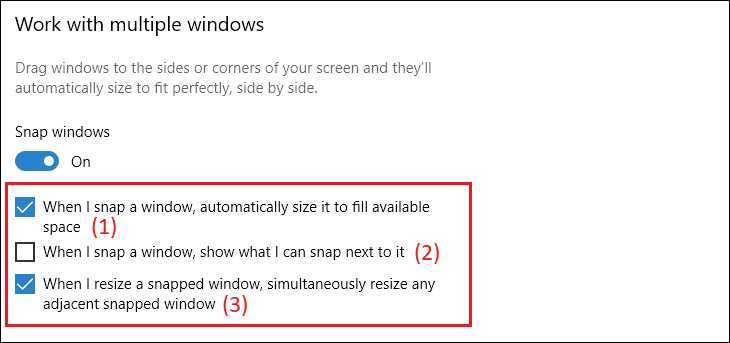
Bước 1: Bấm thu nhỏ cửa sổ > Điều chỉnh kích thước như mong muốn.
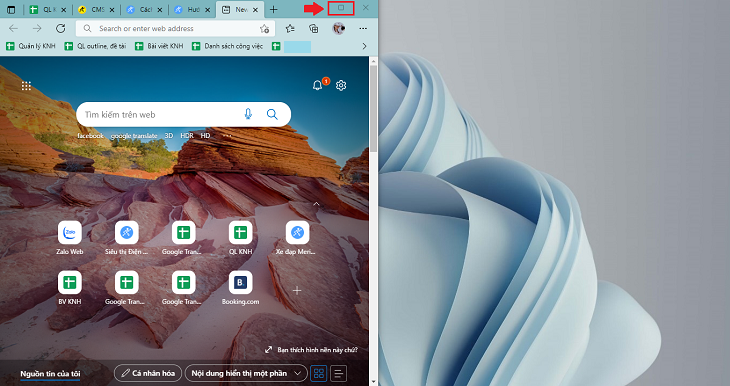
Bước 2: Bạn dùng chuột kéo thả cửa sổ thứ hai sang khu vực còn lại của màn hình.
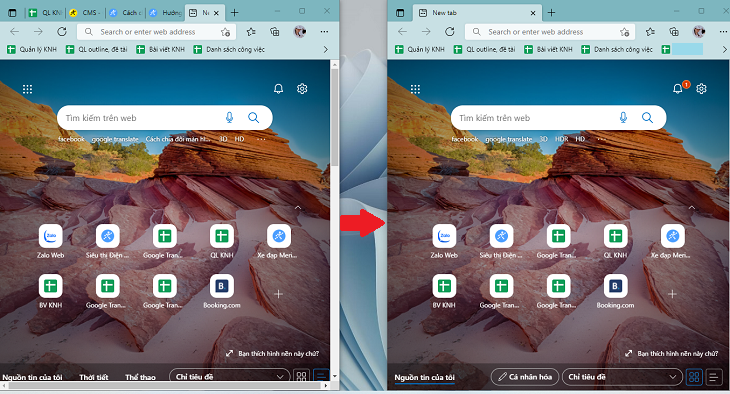
Bước 1: Bạn nhấn chuột phải vào thanh Taskbar (thanh ngang cuối màn hình) > Chọn Show windows side by side.
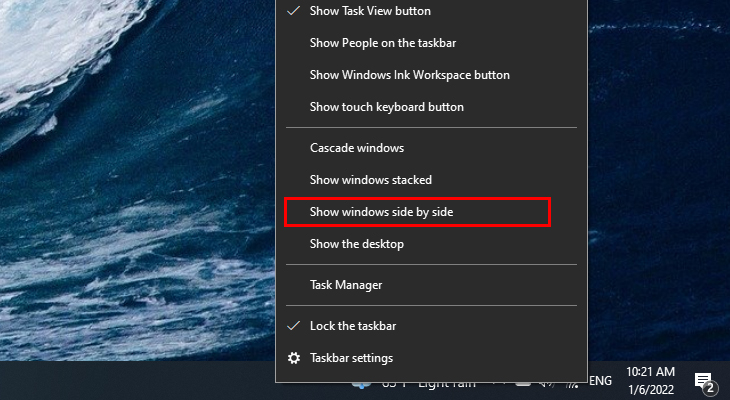
Bước 2: Để đưa màn hình về lại như cũ, bạn nhấp chuột phải vào Taskbar > Chọn Undo Show all windows side by side.
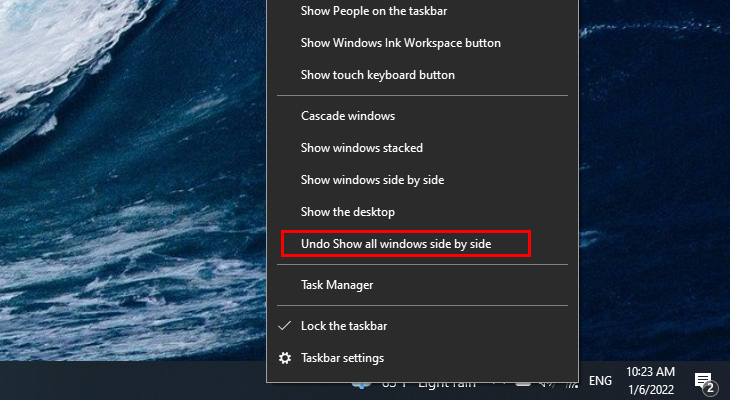
Đầu tiên, bạn chọn cửa sổ muốn chia màn hình. Sau đó nhấn tổ hợp phím Windows + Phím mũi tên sang phải để chuyển cửa sổ qua bên phải màn hình. Nếu muốn chuyển cửa sổ qua bên trái màn hình, bạn nhấn Windows + Phím mũi tên sang trái.
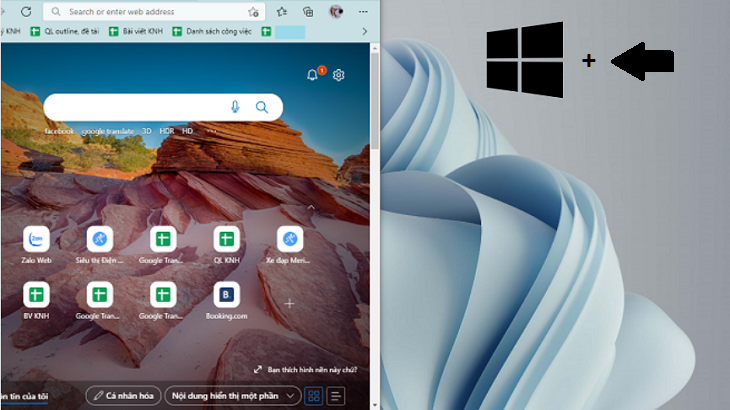
Bước 1: Bạn kéo thả các cửa sổ ra màn hình. (Ví dụ bên dưới sử dụng ba cửa sổ).
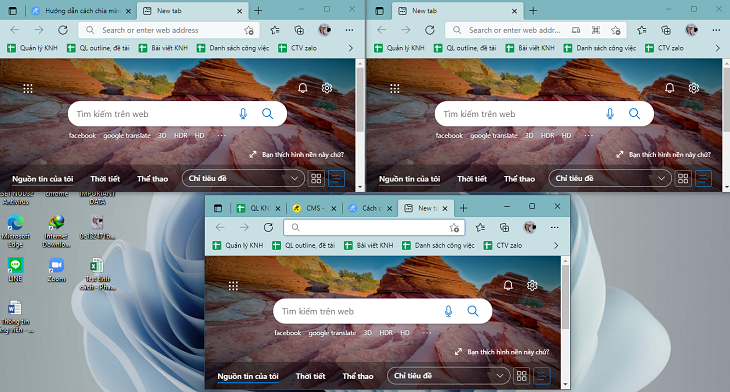
Bước 2: Bạn nhấn chuột phải vào thanh Taskbar > Chọn Show windows side by side.
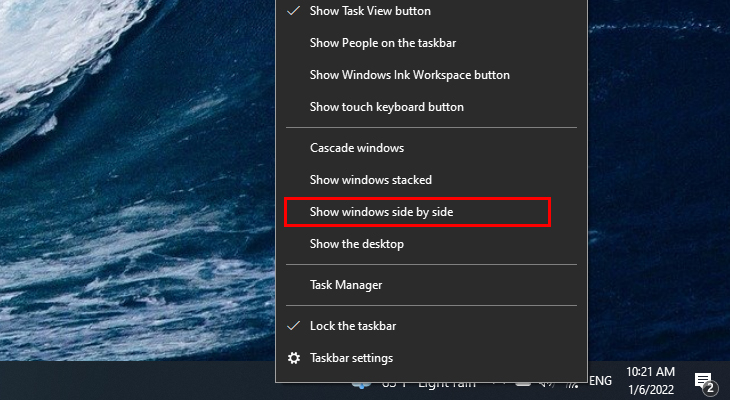
Bước 3: Bạn có thể điều chỉnh kích thước cửa sổ sao cho phù hợp.
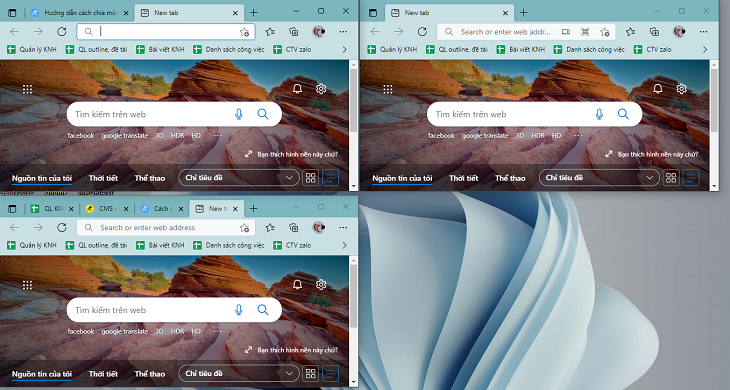
Công ty Cổ phần Vật tư và Thiết bị văn phòng CDC
Trụ sở chính: C18, Lô 9, KĐTM. Định Công, P. Định Công, Q. Hoàng Mai, TP. Hà Nội
Hotline 1: 0983.366.022 (Hà Nội)
CN.HCM: 51/1 Giải Phóng, Phường 4, Quận Tân Bình, TP Hồ Chí Minh
Hotline 2: 0904.672.691 (TP.HCM)
Website: maytinhcdc.vn
Facebook: https://www.facebook.com/maytinhcdc.vn/


CDC là tổng đại lý phân phối các sản phẩm công nghệ thông tin
Giải pháp tối ưu - Giao tiếp thân thiện - Phục vụ tận tâm
Giao hàng miễn phí nội thành Hà Nội, Hồ Chí Minh
Hỗ trợ kỹ thuật 24/7 maytinhcdc.vn

STK 1: 00668899001 Tại Ngân hàng Thương Mại Cổ Phần Tiên Phong – CN Hà Nội
STK 2: 0021000294718 tại Ngân hàng TMCP Ngoại thương Việt Nam - CN Hà Nội
STK 3: 0661100288008 tại Ngân hàng TMCP Quân đội - CN Thăng Long
STK 4: 19025584990019 tại Ngân hàng TMCP Kỹ thương Việt Nam - CN Chương Dương
STK 5: 19035938058015 Phạm Thị Quỳnh Giang tại Ngân hàng Ngân hàng TMCP Kỹ thương Việt Nam
VP Hà Nội: C18, Lô 9, KĐTM. Định Công, P. Định Công, Q. Hoàng Mai, TP. Hà Nội
Hotline: 0983.366.022
Địa chỉ: 51/1 Giải Phóng, Phường 4, Quận Tân Bình, TP Hồ Chí Minh
Hotline: 0904.672.691
Công ty CP Vật tư và Thiết bị VP CDC. Theo giấy phép ĐKKD số 0105801222. Ngày cấp 23/02/2012 do Sở kế hoạch và đầu tư thành phố Hà Nội cấp. Đại diện pháp luật: Phạm Tuấn Dũng